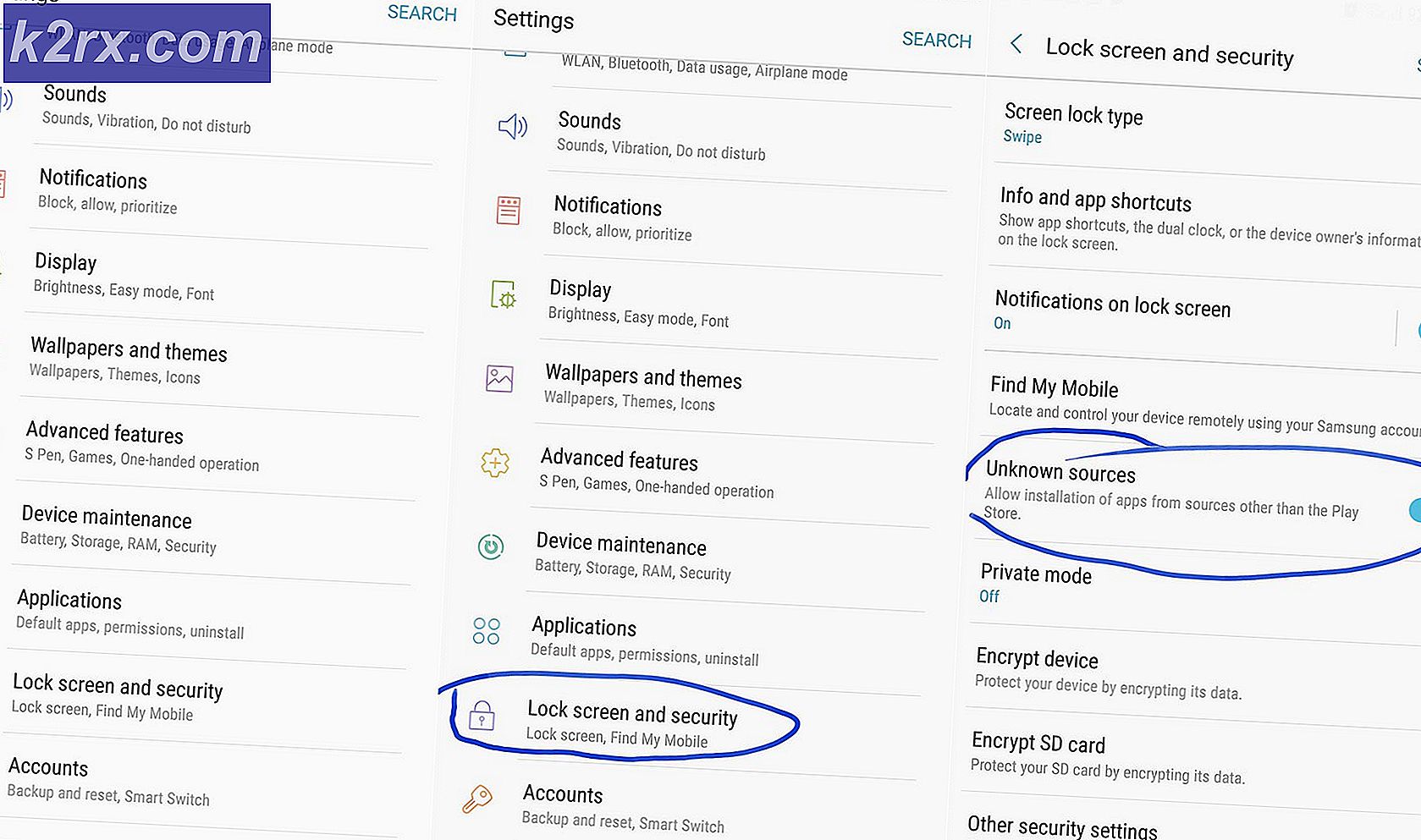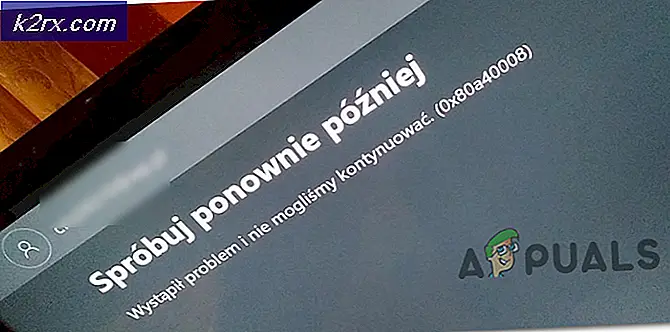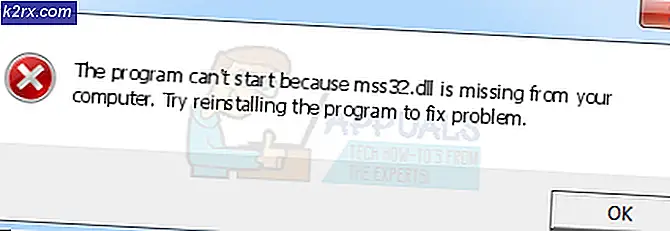Hoe voetnoten en eindnoten gebruiken in Microsoft Word?
Veel gebruikers gebruiken Microsoft Word in hun dagelijks leven voor het schrijven van verschillende soorten documenten. Ze zullen soms de voetnoten en eindnoten moeten gebruiken bij het schrijven. Voetnoten en eindnoten worden in de documenten gebruikt om aanvullende informatie over de alinea's of zinnen te geven. Veel gebruikers zijn zich echter niet bewust van deze functie in Microsoft Word. In dit artikel leren we u de basisstappen voor het gebruik van voetnoten en eindnoten in uw documenten.
Een voetnoot en eindnoot worden gebruikt voor aanvullende informatie onderaan de pagina en het document. De superscriptnummers worden gebruikt voor de voetnoot en de eindnoot. Deze nummers zijn te zien in het document waarin de gebruiker de voetnoot en eindnoot heeft toegevoegd. Het verschil tussen voetnoot en eindnoot is dat voetnoten aan het einde van de pagina staan en eindnoten aan het einde van het document.
Voetnoten en eindnoten gebruiken in Microsoft Word
Er zijn veel manieren om de voetnoten en eindnoot in Microsoft Word te gebruiken. Ze worden gebruikt om de lezer extra informatie te geven over de zin of alinea. Microsoft Word biedt ook veel verschillende instellingen en opties voor voetnoten en eindnoten. Hier laten we u de basisstappen zien waarmee u voetnoten en eindnoten kunt gebruiken. Verder kunt u ze gebruiken naargelang uw behoeften voor de documenten. Volg de onderstaande stappen om de voetnoten en eindnoten uit te proberen:
- Open de Microsoft Word door te dubbelklikken op de snelkoppeling of deze te doorzoeken met de zoekfunctie van Windows.
- U kunt een nieuw bestand of Open een bestaand document door op te klikken het dossier en het kiezen van de Open keuze.
- Klik op het einde van een zin / alinea. Klik nu op het Referenties tabblad en klik op het Voetnoot invoegen knop.
Opmerking: Als je Endnote toevoegt, klik dan op het Eindnoot invoegen keuze. - U wordt automatisch naar het onderaan de pagina waar u de details van uw voetnoot kunt toevoegen.
Opmerking: Als je Endnote hebt toegevoegd, wordt deze toegevoegd aan de einde van het document in plaats van aan het einde van de pagina. - U kunt ook de nummering, positie, en veel andere instellingen voetnoten en eindnoten door op de te klikken dialoogvenster pictogram zoals hieronder weergegeven:
- Als u dezelfde voetnoten en eindnoten meer dan één keer wilt plaatsen, dan in de Verwijzingen tabblad u kunt op de Kruisverwijzing knop. Hier kunt u Voetnoot of Eindnoot selecteren en vervolgens op het Invoegen knop.